win10输入法怎么设置?win10输入法不见了怎么办?
2022-12-07 11:36:31|
来源:北京商业网
第一步,在电脑屏幕的左下角,找到【开始菜单】图标,并点击进入,然后在弹出的选项中,找到小齿轮【设置】选项,并点击进入。第二步,接着
第一步,在电脑屏幕的左下角,找到【开始菜单】图标,并点击进入,然后在弹出的选项中,找到小齿轮【设置】选项,并点击进入。
第二步,接着系统就会弹出【Windows设置】的窗口,在此界面中,我们找到【时间和语言】选项,并点击打开。
第三步,进入到系统的时间和语言设置界面后,我们在界面的左侧找到【语言】选项,并点击进入。
第四步,接着在弹出的界面的右侧,找到【相关设置】选项下的【拼写、键入和键盘设置】选项,并点击打开。
第五步,进入到输入的设置界面后,我们再找到网页界面底部的【高级键盘设置】选项,并点击进入。
第六步,进入到系统的高级键盘设置界面后,我们在界面的顶部,找到【替代默认输入法】一栏,然后将默认的输入法设置为我们习惯使用的输入法即可。
第七步,如果光是更改了系统默认的输入法还不够方便的话,我们还可以在【语言】设置界面中,点击选择【中文】中的【选项】按钮。
第八步,接着在【语言选项】的设置界面中,找到想要删除的输入法,然后点击它,再点击【删除】按钮进行删除即可。
第九步,最后只剩下我们经常喜欢用的输入法就可以了。这样日后我们在使用系统的输入法时,就不用来回来去的切换了,只有我们习惯用的一个输入法就够了。

1、在搜索词条结果中,点击立即下载,下载讯飞语音输入法。
2、点击安装选项,安装讯飞语音输入法。
3、安装完成后,切换到讯飞语音输入法。
4、在系统桌面页面即可查看到输入法。
关键词:
win10输入法设置
win10输入法不见了怎么办
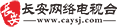












 营业执照公示信息
营业执照公示信息